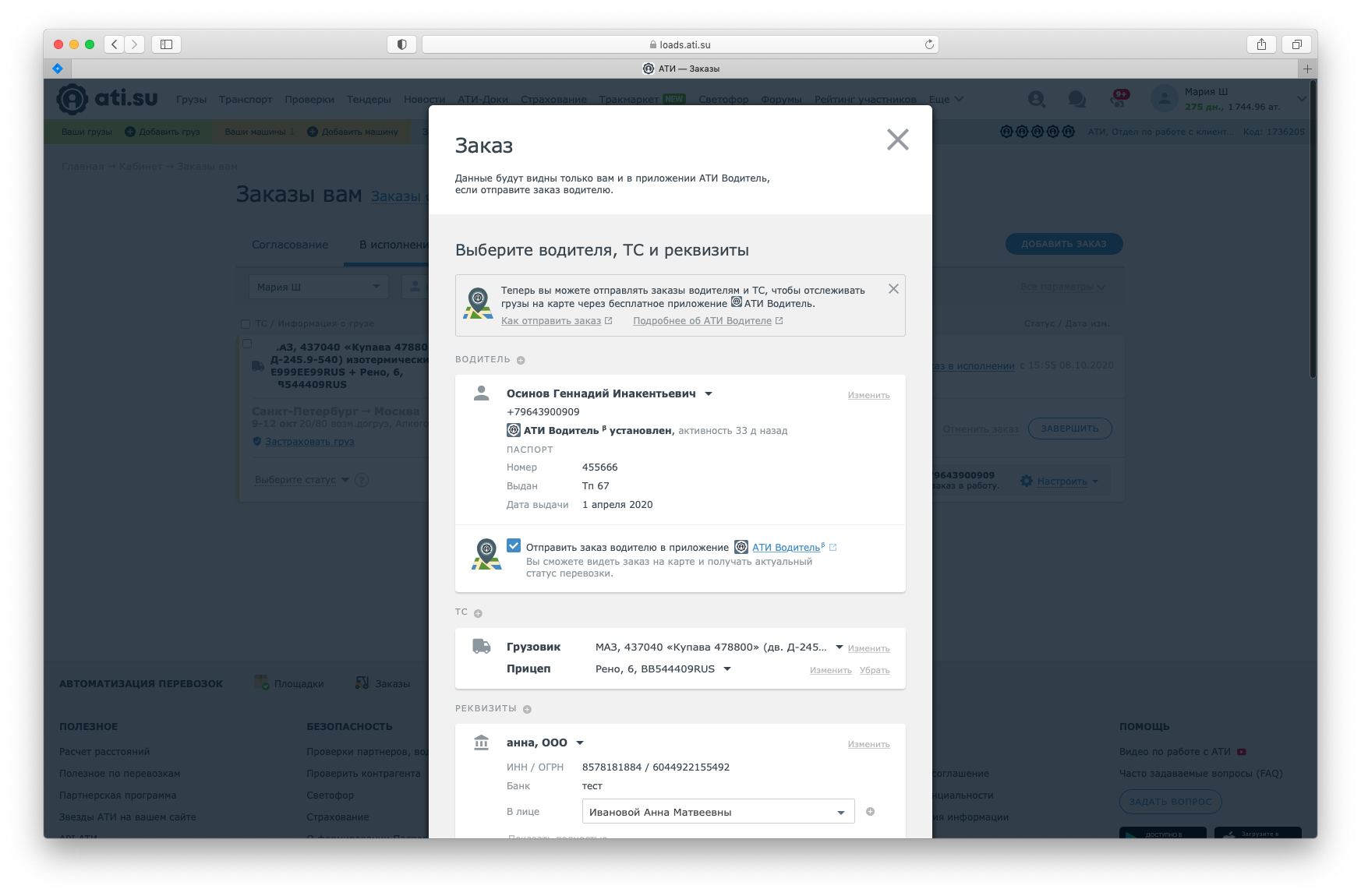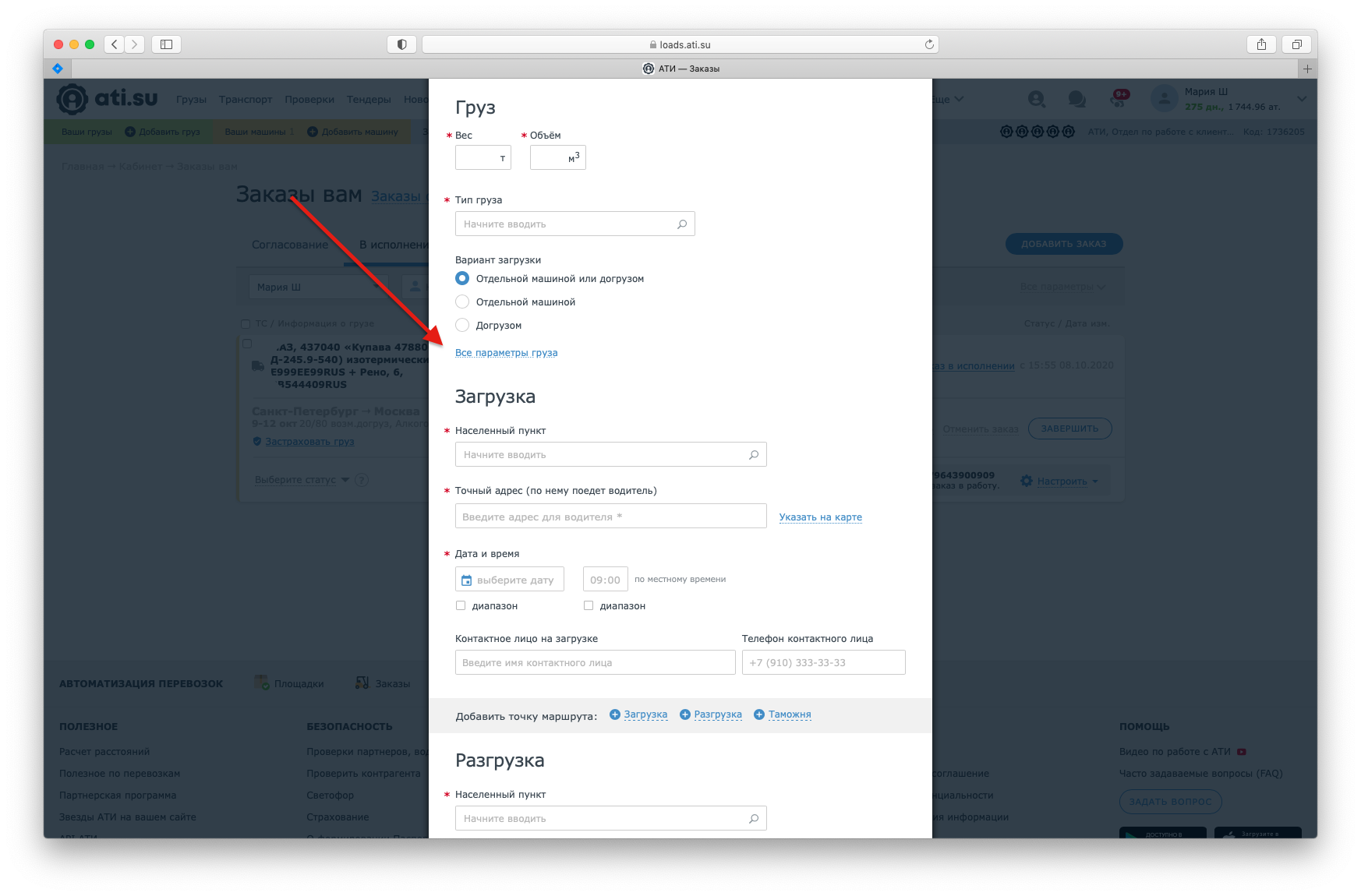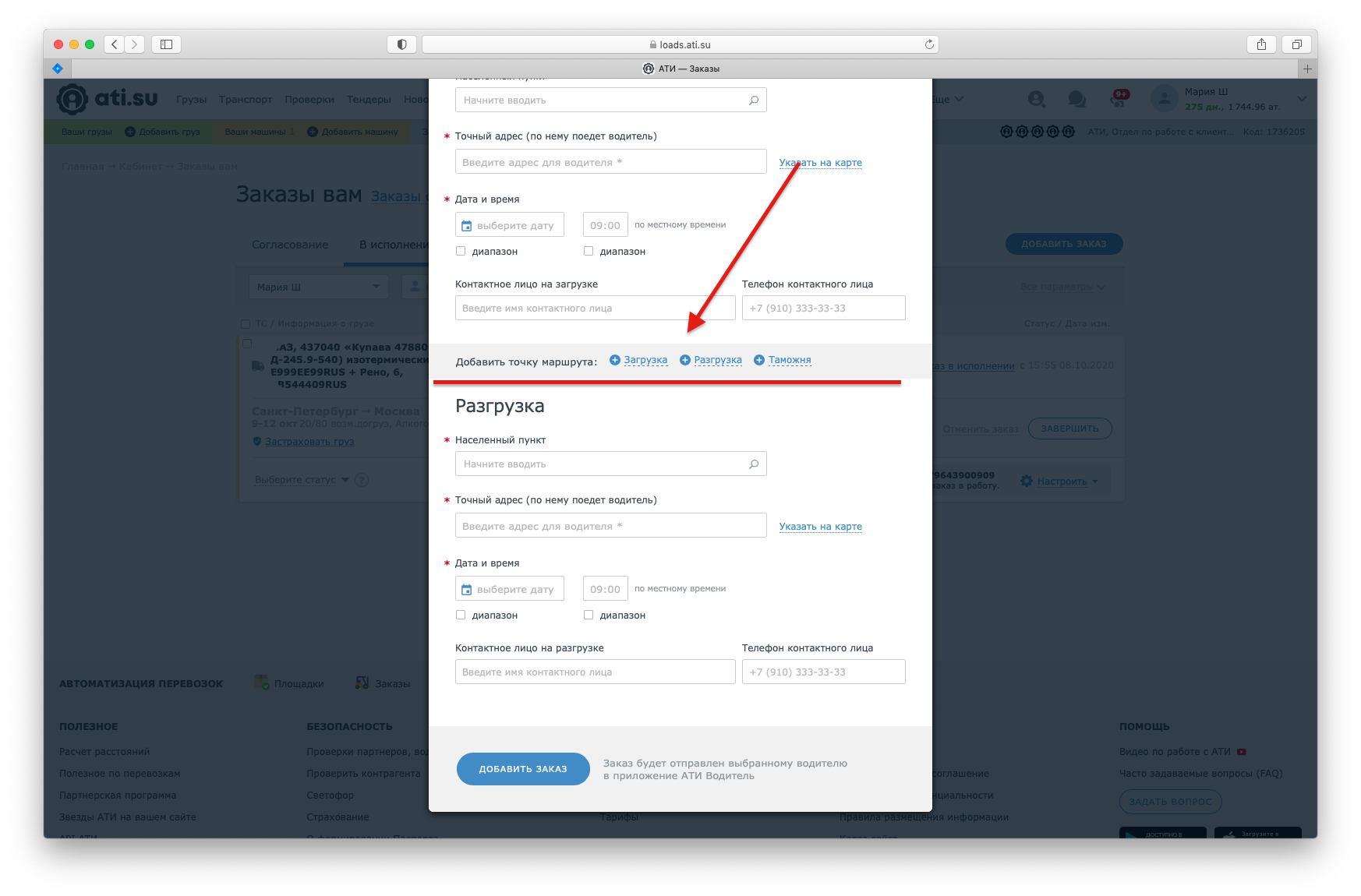Инструкция для менеджера. Как отправить заказ водителю?
АТИ Водитель — бесплатный сервис для мониторинга ваших заказов в режиме реального времени.
Отправляйте заказы водителю, получайте актуальные статусы перевозки и отслеживайте местоположение груза на карте.
Подробнее о возможностях водителя
Отправляйте заказы водителю, получайте актуальные статусы перевозки и отслеживайте местоположение груза на карте.
Подробнее о возможностях водителя
Попросите водителя установить приложение
Чтобы водитель мог принимать от вас заказы и сообщать о статусе перевозки — добавьте водителя на АТИ и попросите его установить приложение «АТИ Водитель». Оно бесплатное и доступно на Андроид.
Шаг 1
Добавьте водителя, которому хотите отправлять заказы, в список ваших водителей
Добавьте водителя, которому хотите отправлять заказы, в список ваших водителей
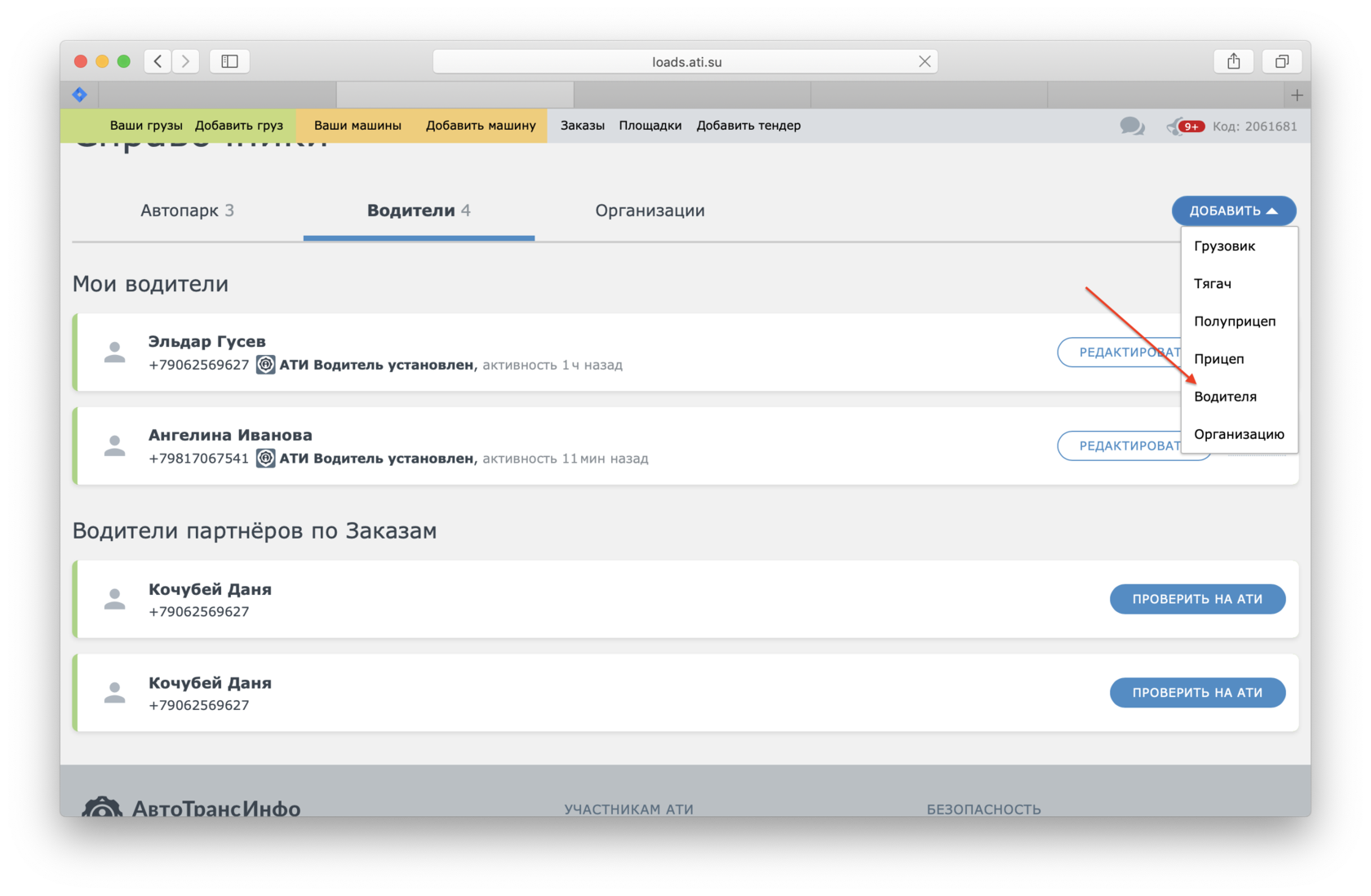
Шаг 2
Отправьте водителю ссылку на приложение. Это можно сделать из списка водителей или из заказов вам:
Отправьте водителю ссылку на приложение. Это можно сделать из списка водителей или из заказов вам:
Важно: водитель должен зарегистрироваться в приложении с помощью номера телефона, который вы указали на сайте.
Как отправить водителю заказ, полученный от контрагента с АТИ
Шаг 1
При Взятии груза выберите водителя, у которого установлено приложение.
Включите опцию «Делиться с заказчиком данными из АТИ Водителя», если хотите, чтобы заказчик тоже мог видеть местоположение груза на карте.
Подробнее о создании заказов
При Взятии груза выберите водителя, у которого установлено приложение.
Включите опцию «Делиться с заказчиком данными из АТИ Водителя», если хотите, чтобы заказчик тоже мог видеть местоположение груза на карте.
Подробнее о создании заказов
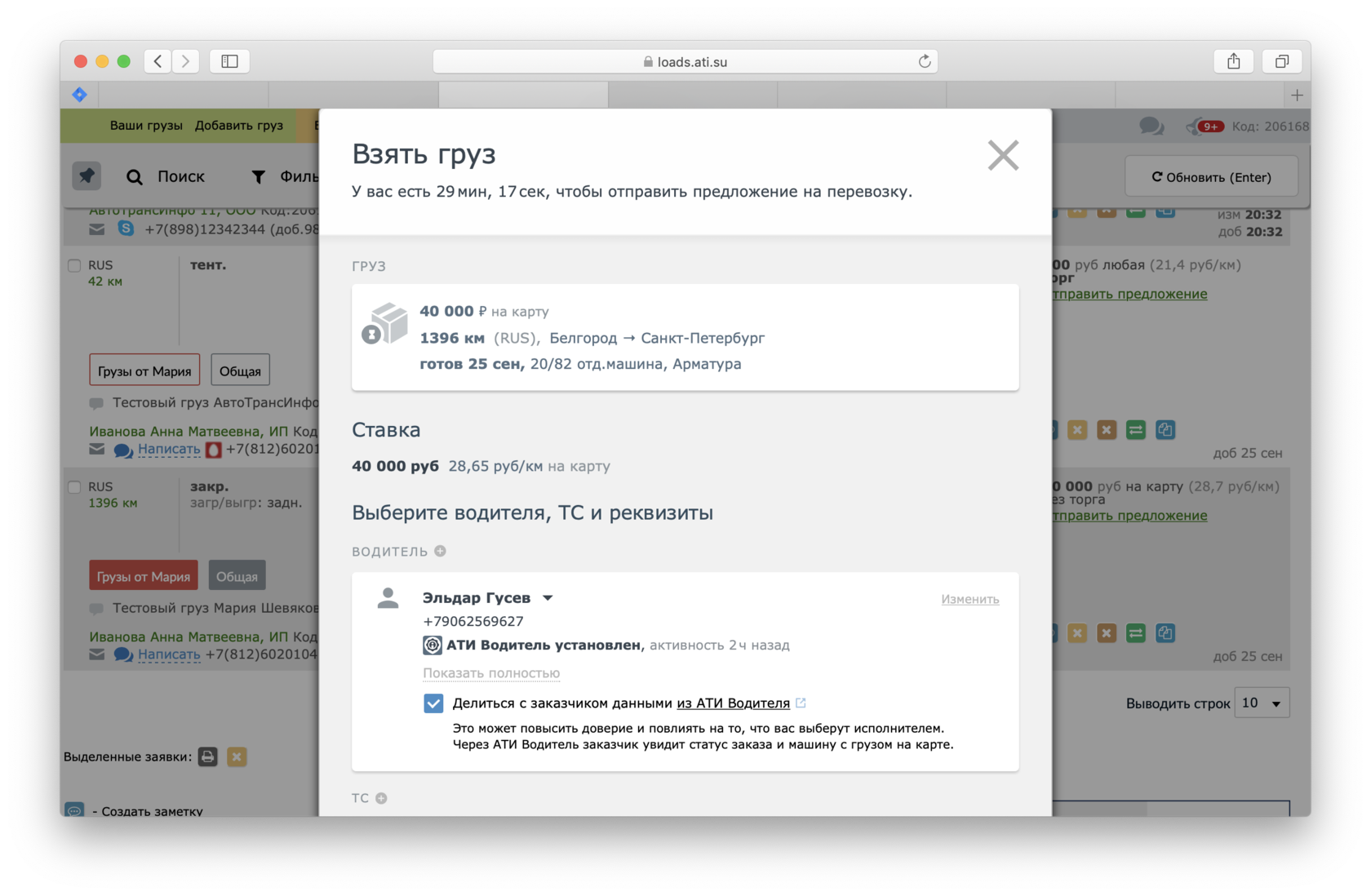
Шаг 2
Когда заказ будет согласован и попадет в исполнение — заказ можно будет отправить водителю:
Когда заказ будет согласован и попадет в исполнение — заказ можно будет отправить водителю:
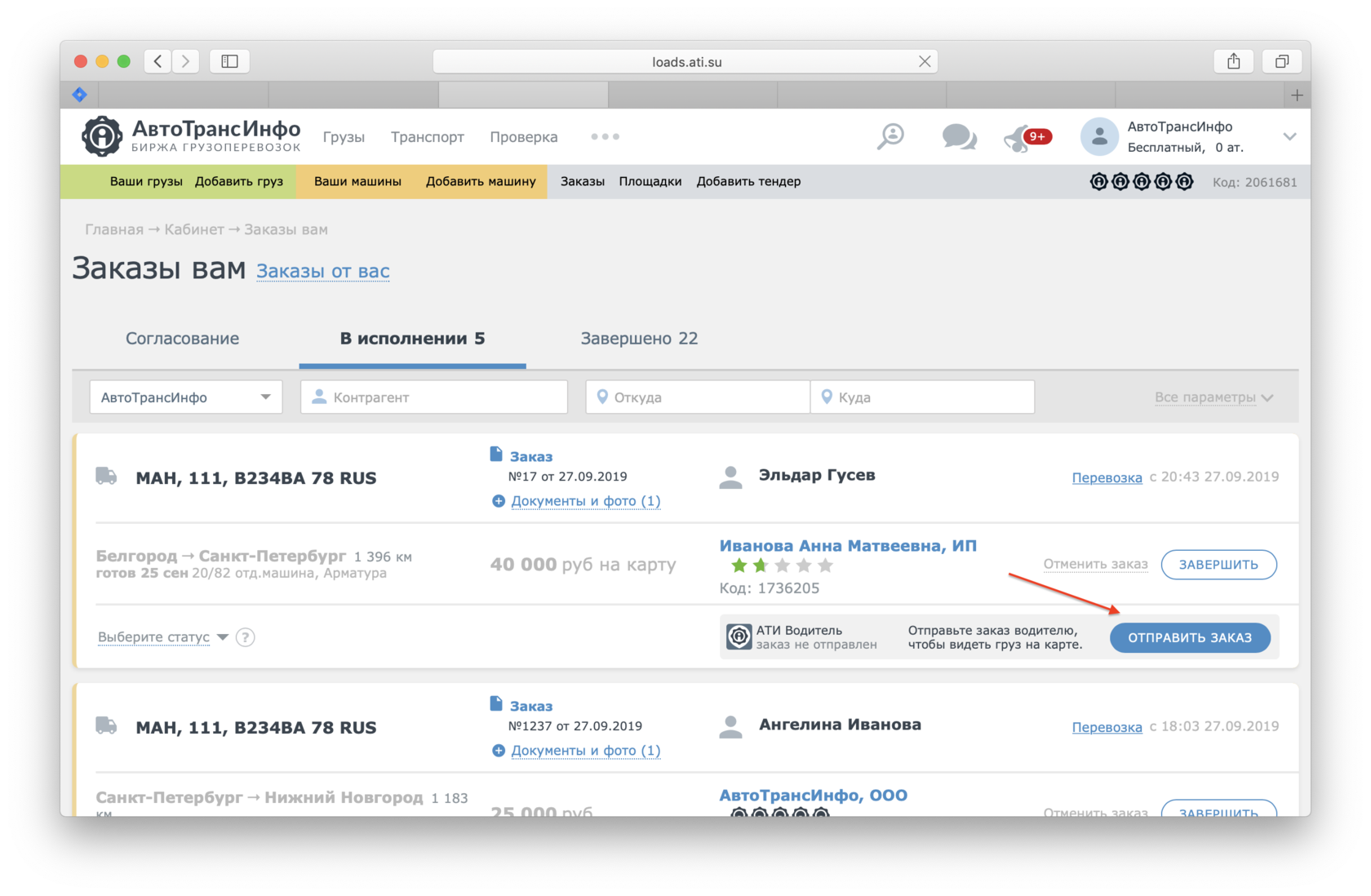
Шаг 3
Проверьте и уточните данные перед отправкой водителю.
Проверьте и уточните данные перед отправкой водителю.
Эти данные водитель получит в приложении:
- Маршрут с точными координатами.
- Информация о грузе.
- Даты загрузки и разгрузки.
- Документы на перевозку или другие важные файлы или фото.
- Контакты на загрузке и разгрузке.
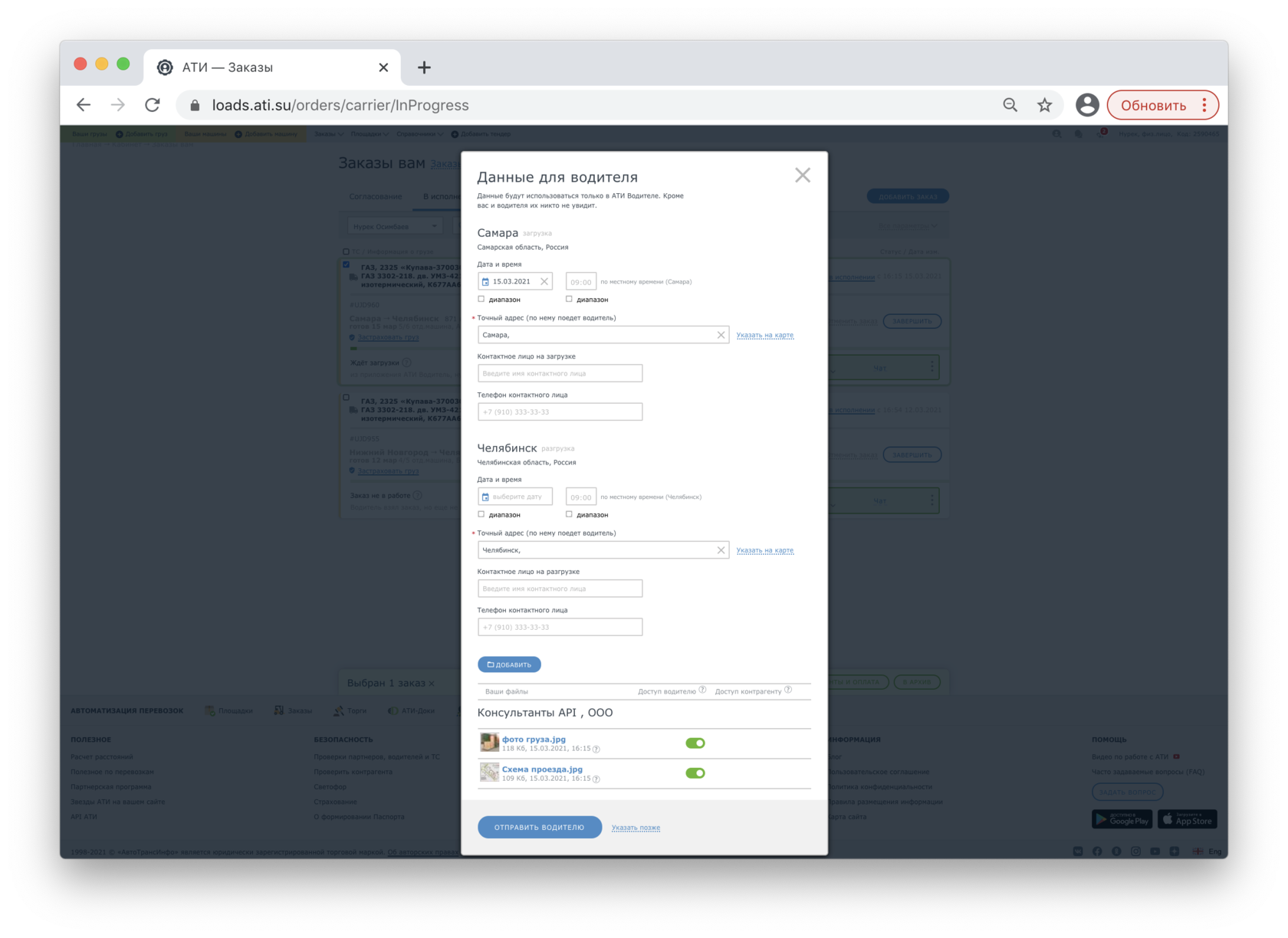
Как отправить водителю заказ, полученный вне АТИ
Если вы хотите отслеживать заказ, полученный за пределами Биржи АТИ, то воспользуйтесь односторонним заказом. Такие заказы не привязаны к контрагенту и могут быть сразу отправлены водителю в приложение.
Способ 1
Чтобы отправить такой заказ водителю перейдите в раздел Заказы и нажмите «Добавить заказ».
Чтобы отправить такой заказ водителю перейдите в раздел Заказы и нажмите «Добавить заказ».
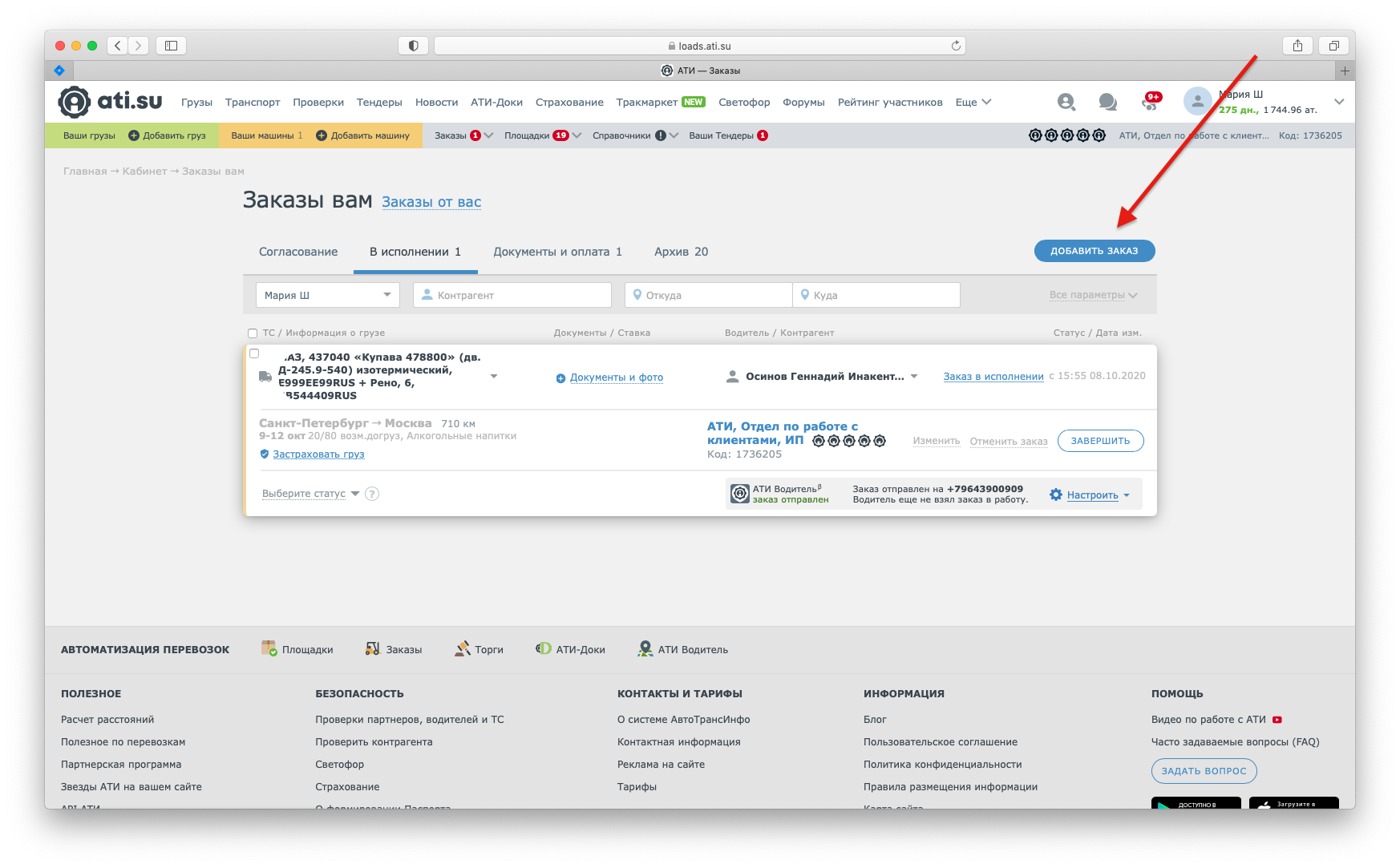
В открывшейся форме выберите водителя, которому отправите заказ в приложение «АТИ Водитель» и укажите для него данные по грузу и маршруту.
Способ 2
Или в шапке сайта нажмите «Справочники» → «Водители». У вас откроется форма для заполнения данных Заказа.
Или в шапке сайта нажмите «Справочники» → «Водители». У вас откроется форма для заполнения данных Заказа.
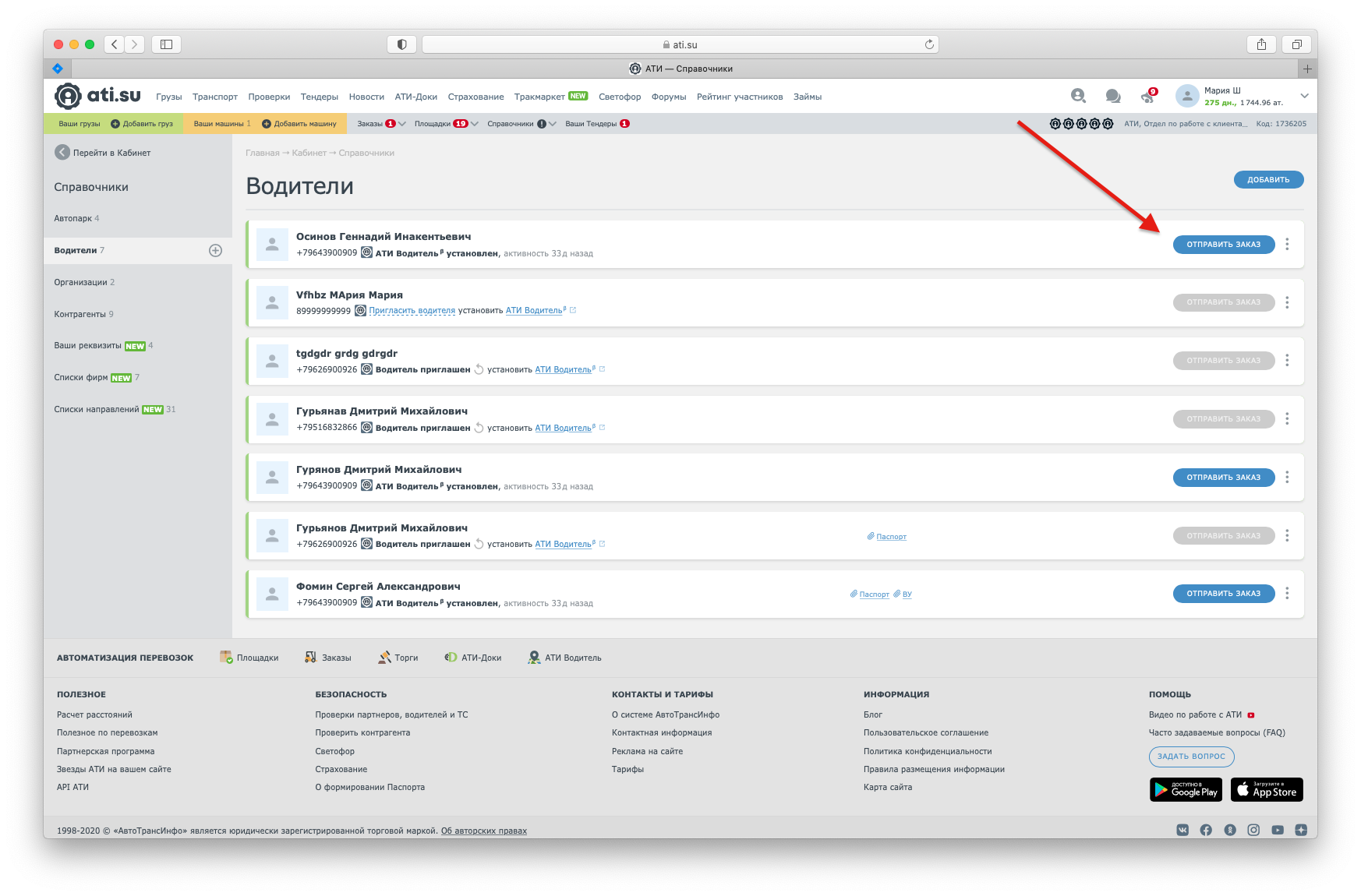
Нажмите «Добавить Заказ».
Заказ отправится вашему водителю в мобильное приложение.
Отслеживать груз на карте и следить за статусами перевозки можно через компьютер в разделе «Заказы вам».
Отслеживать груз на карте и следить за статусами перевозки можно через компьютер в разделе «Заказы вам».
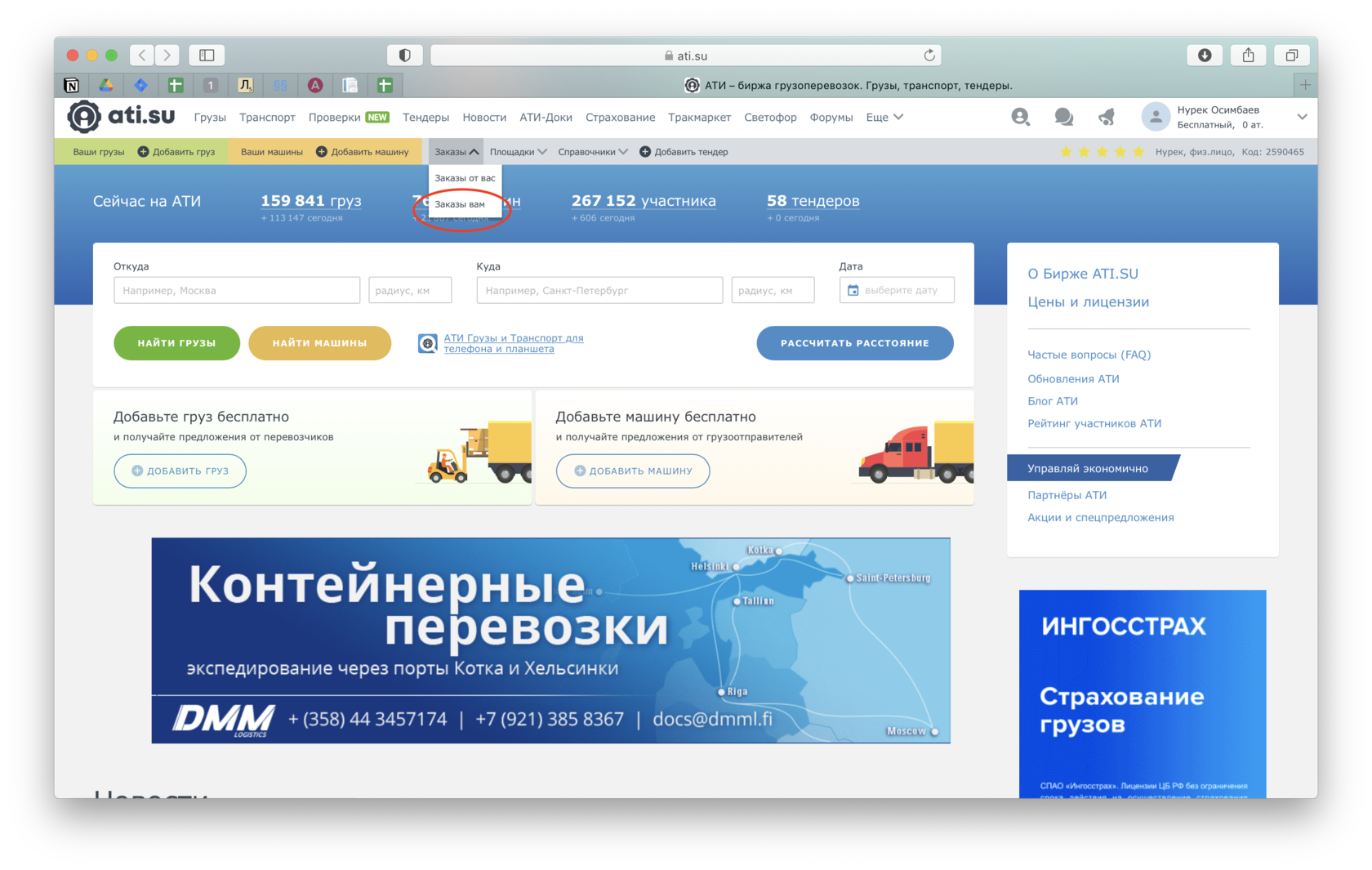
Как отслеживать груз и какие бывают статусы перевозки
Как только вы отправите заказ, водитель сразу получит его в приложении. Он сможет принять его или отказаться, указав причину.
Если водитель возьмет заказ, у него появится возможность менять статусы перевозки, и вы будете получать уведомления о каждом изменении. Если водитель долго не будет менять статусы — приложение напомнит ему это сделать.
Вы сможете видеть местонахождение водителя на карте и будете знать актуальный статус перевозки.
Не беспокойтесь, если на некоторых участках маршрута у водителя будет отсутствовать сеть. Включенного телефона и GPS достаточно, чтобы приложение могло сохранять изменения статусов в течение 4 дней. После появления сети все данные будут отправлены менеджеру.
Чтобы отслеживать перемещения груза на карте, перейдите в раздел «Заказы вам». У выполняемого заказа появится статус и переход к Карте.
Не беспокойтесь, если на некоторых участках маршрута у водителя будет отсутствовать сеть. Включенного телефона и GPS достаточно, чтобы приложение могло сохранять изменения статусов в течение 4 дней. После появления сети все данные будут отправлены менеджеру.
Чтобы отслеживать перемещения груза на карте, перейдите в раздел «Заказы вам». У выполняемого заказа появится статус и переход к Карте.
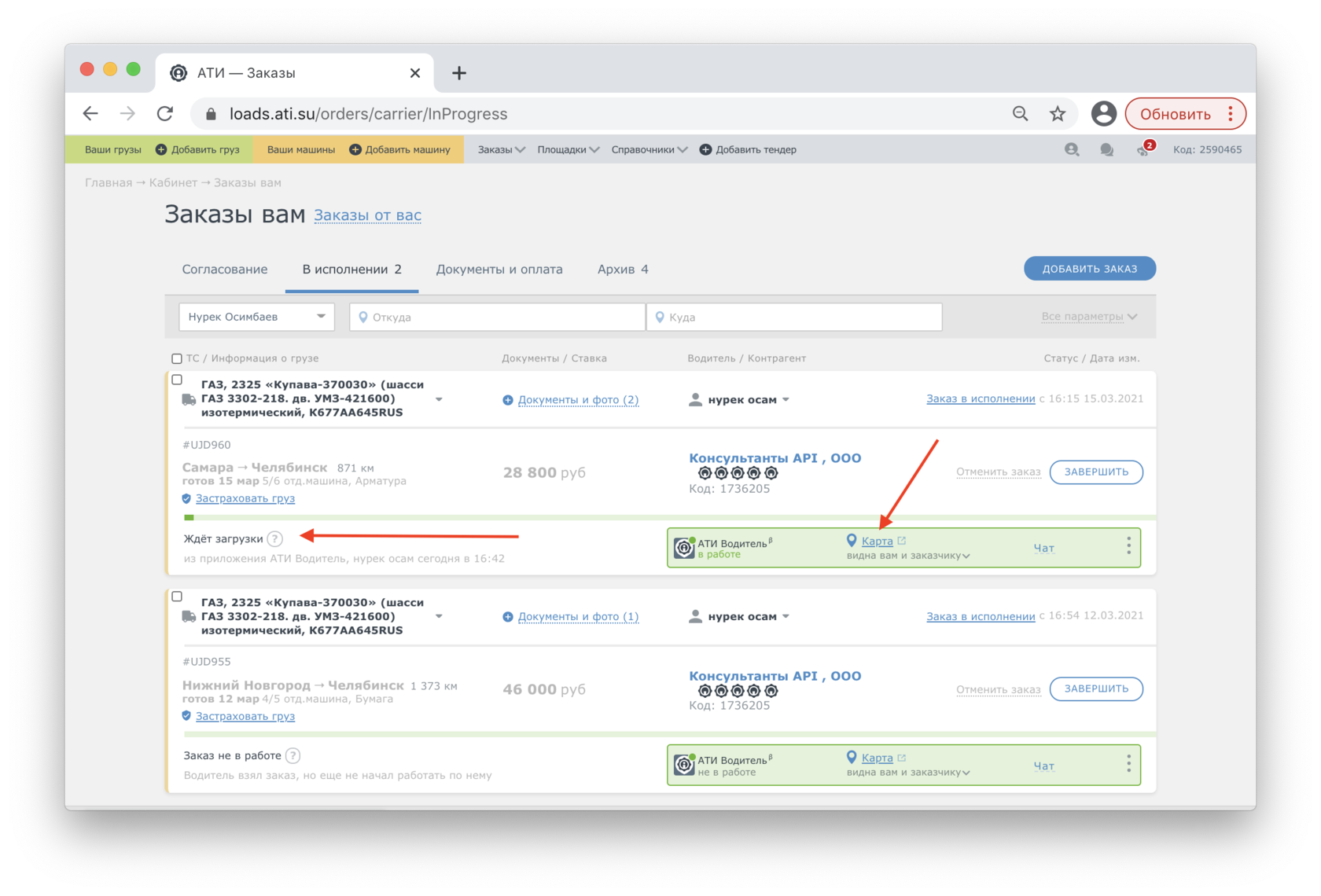
Возможные статусы от водителя:
- Взял заказ;
- Отказался от заказа;
- Начал выполнять заказ;
- Статус выполнения заказа (загрузился, едет на разгрузку и т. д.);
- У водителя выключены GPS/телефон;
- Водитель завершил заказ.
Если у вас возникнет вопрос по статусу или местоположению груза на карте — вы можете написать водителю в чат.
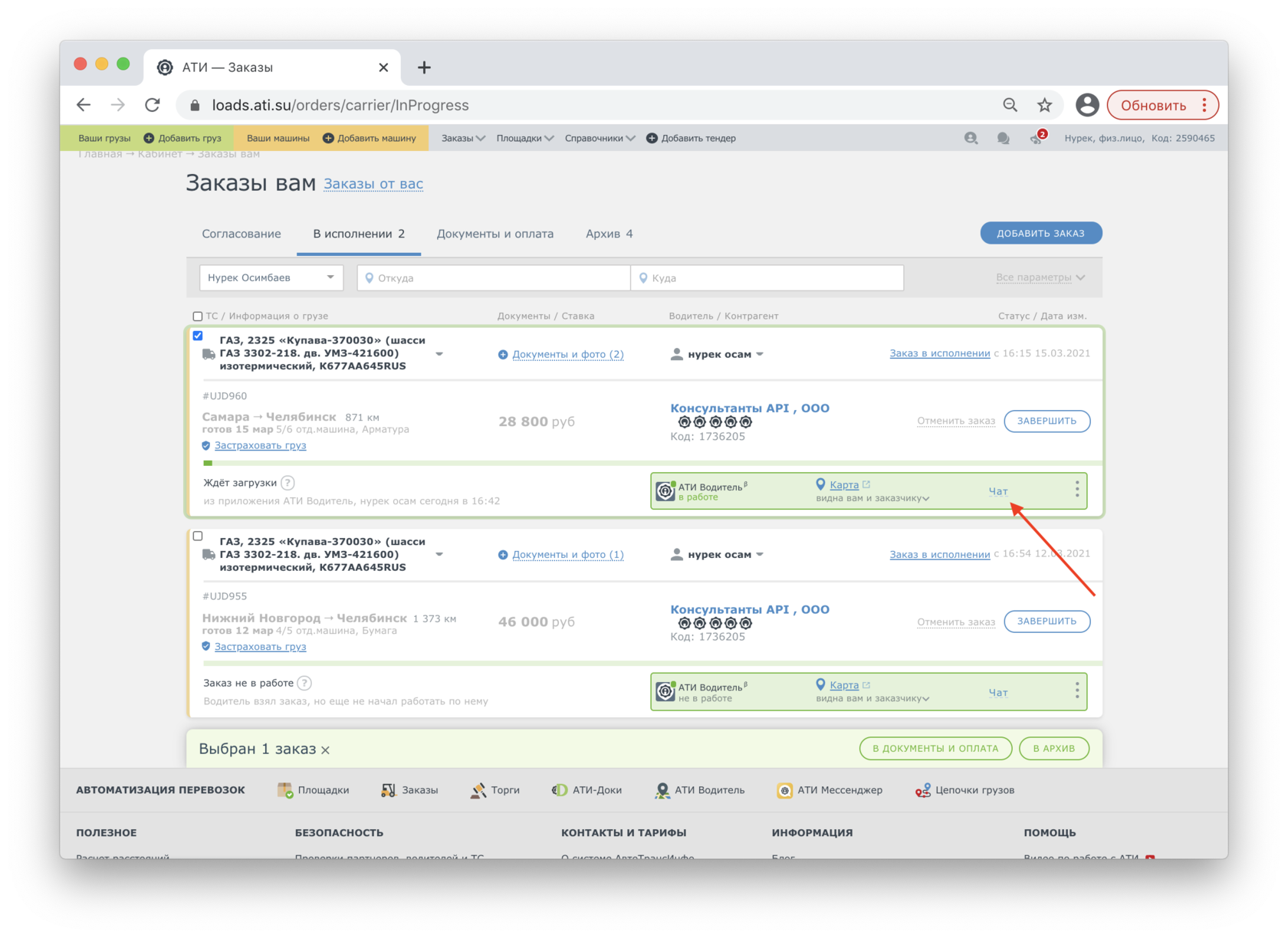
Если водитель отказался от заказа, вы можете посмотреть причину и снять с него заказ. При необходимости, вы можете отправить заказ этому водителю снова.
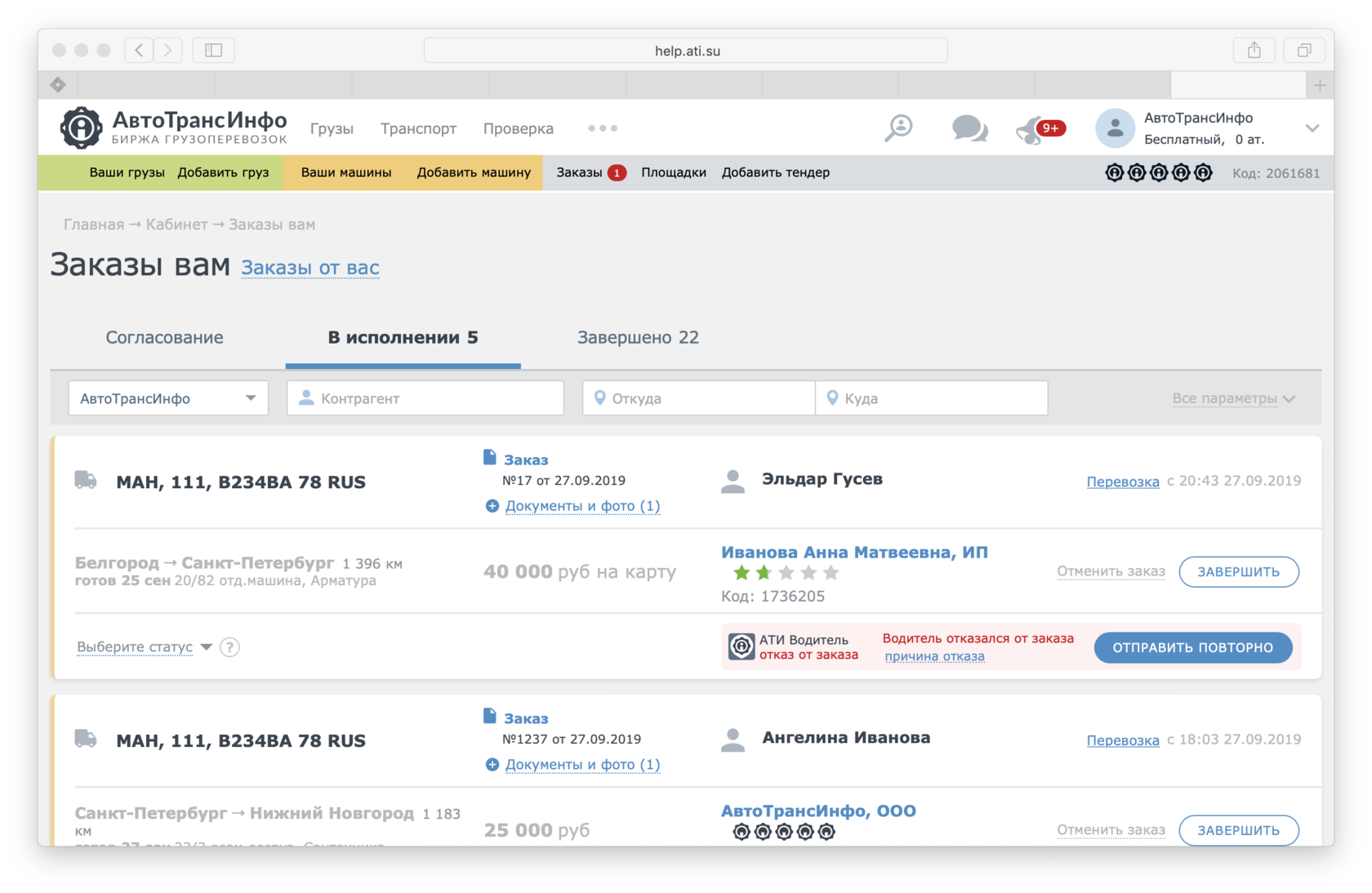
Что означают метки на карте
Когда водитель начнёт выполнять заказ, на карте отобразится местоположение его телефона.
На карте вы сможете отследить весь процесс перевозки. Возможные маркеры на карте:
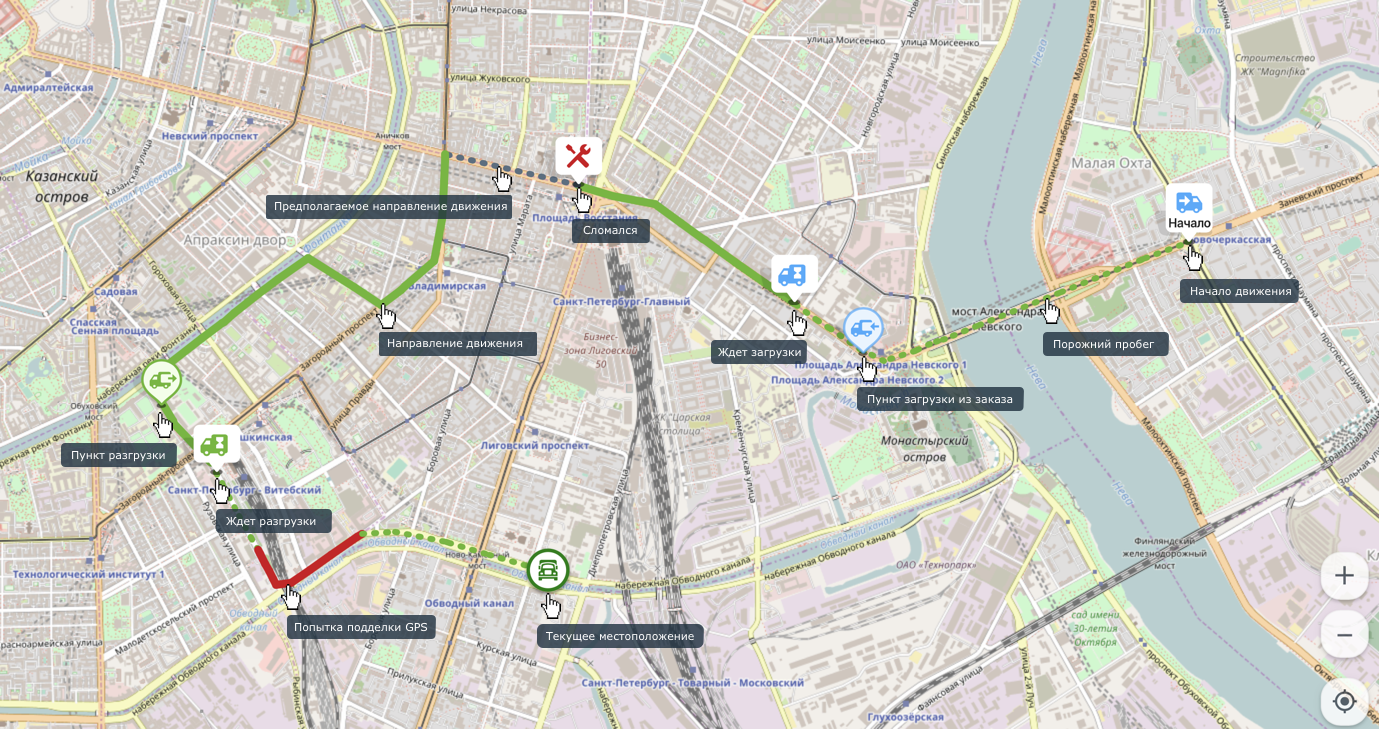
Как безопасно и быстро связаться с водителем
Если у вас появился вопрос или вы хотите что-то уточнить — напишите водителю в чат. Это безопасный и быстрый способ связи на ATI.SU. Водитель моментально получит ваше сообщение и сможет ответить вам.
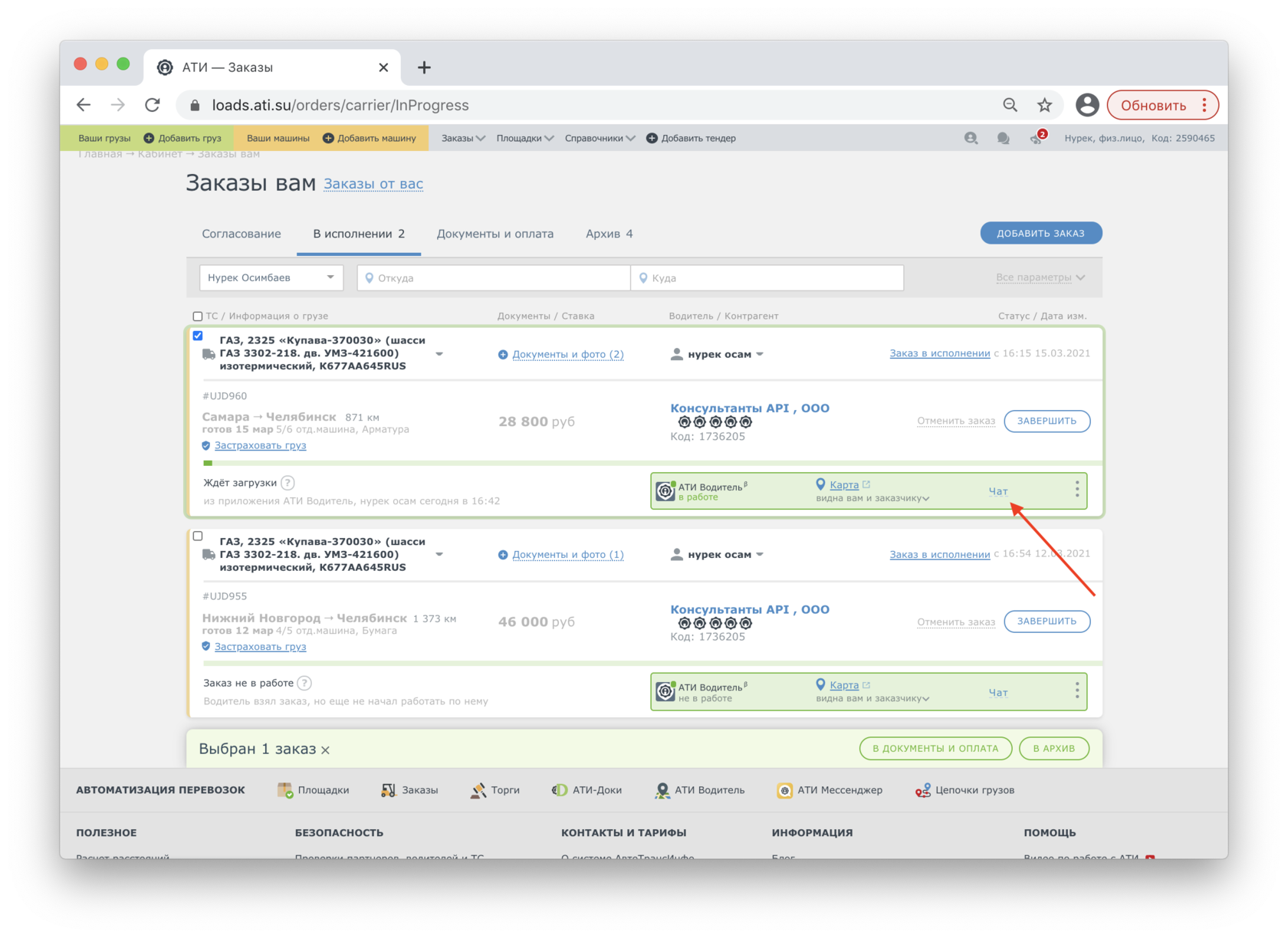
Водитель тоже сможет написать вам и попросить уточнить детали, например, как проехать до точки погрузки.
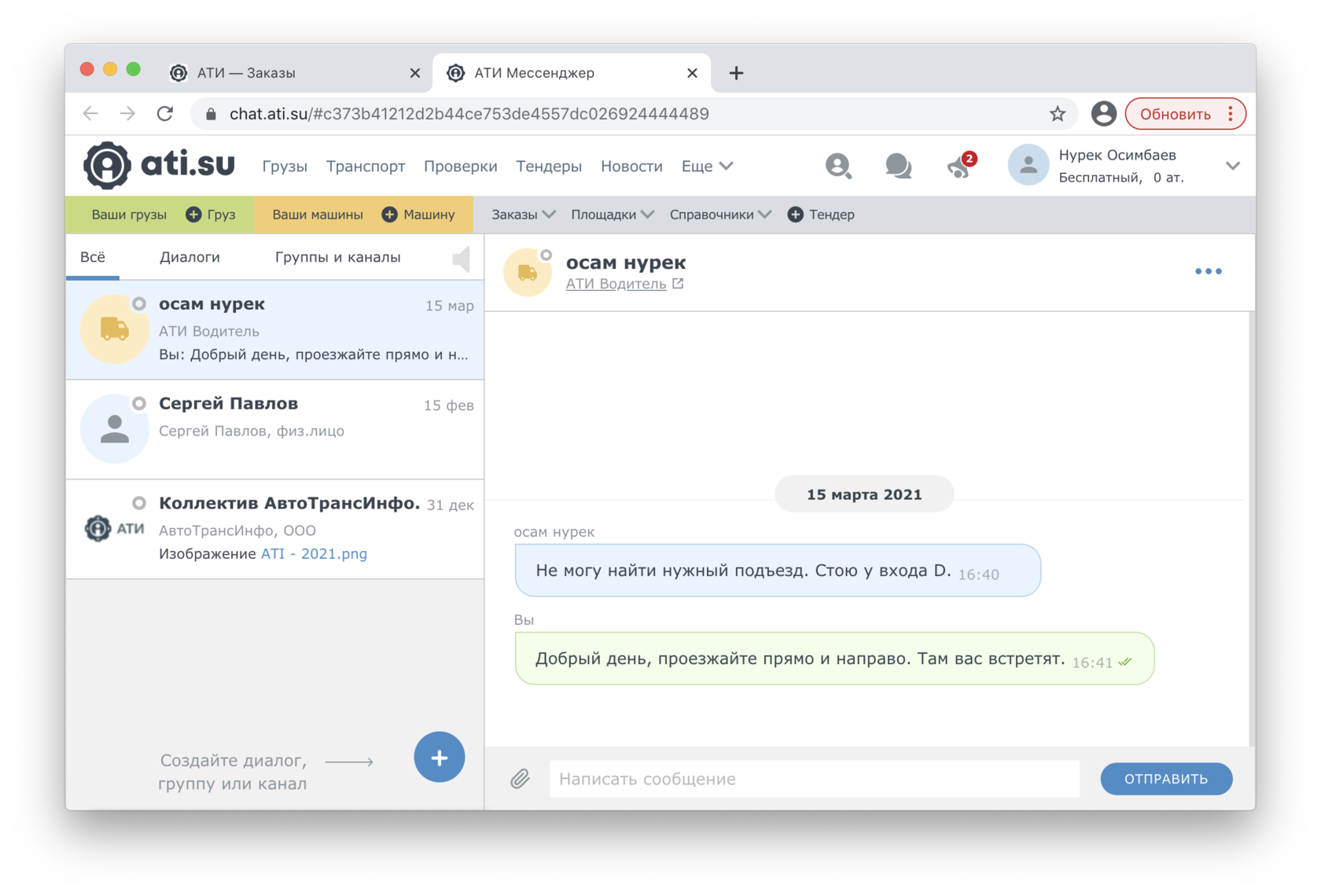
Как поделиться местоположением водителя
С заказчиком с ATI.SU
Вы можете делиться данными из АТИ Водителя со своим заказчиком и держать его в курсе того, как проходит перевозка. Заказчик будет видеть статус перевозки и карту с водителем.
В любой момент вы можете изменить доступ в настройках:
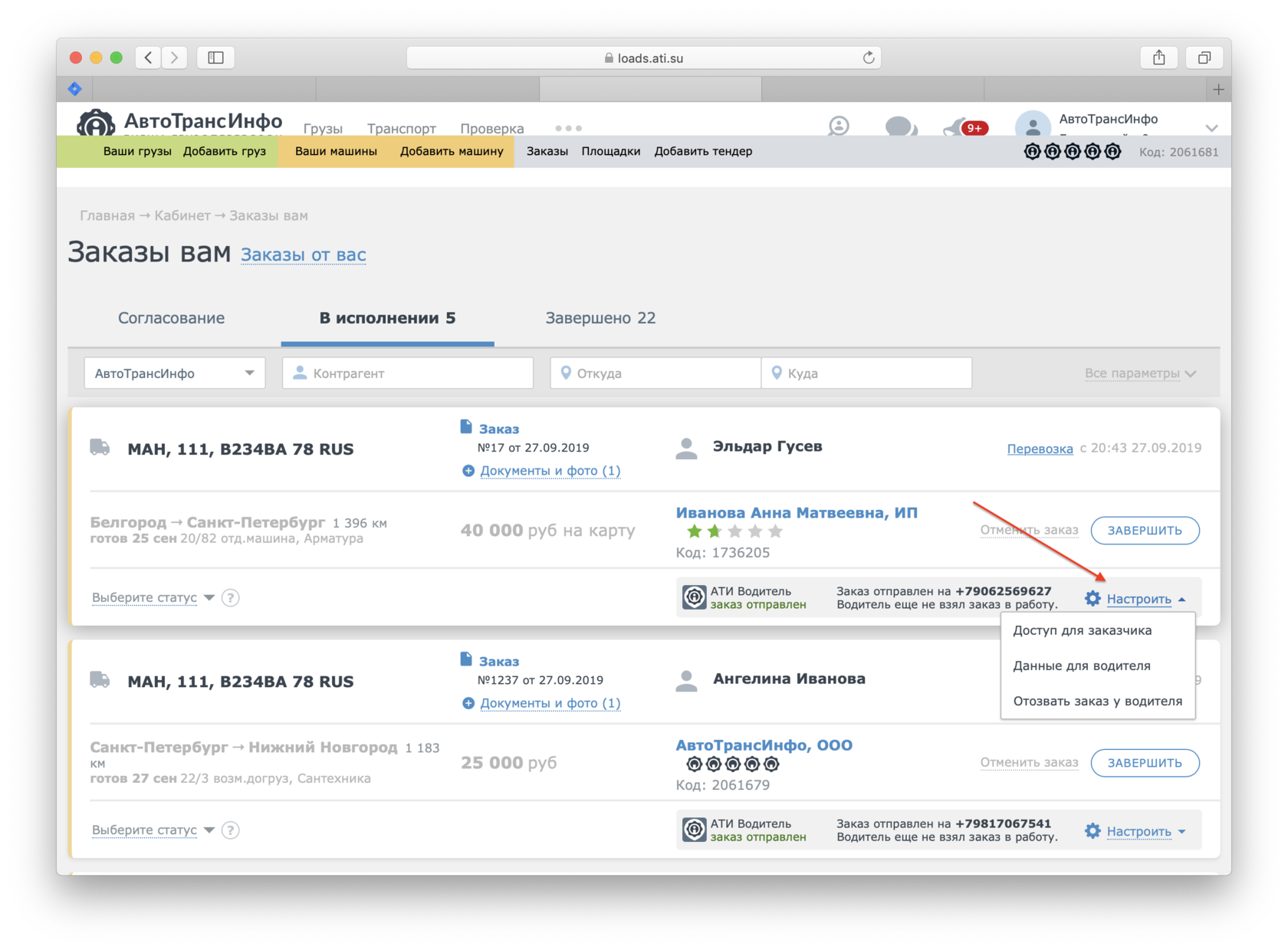
С любым контрагентом, даже тем, кто не зарегистрирован на АТИ
Вы можете поделиться ссылкой на отслеживание груза с любым контрагентом. Он сможет видеть перемещение груза по карте прямо в браузере телефона или компьютера.
Для того, чтобы отправить ссылку контрагенту, откройте Заказы вам, найдите нужную карту и нажмите «Поделиться ссылкой».
Для того, чтобы отправить ссылку контрагенту, откройте Заказы вам, найдите нужную карту и нажмите «Поделиться ссылкой».
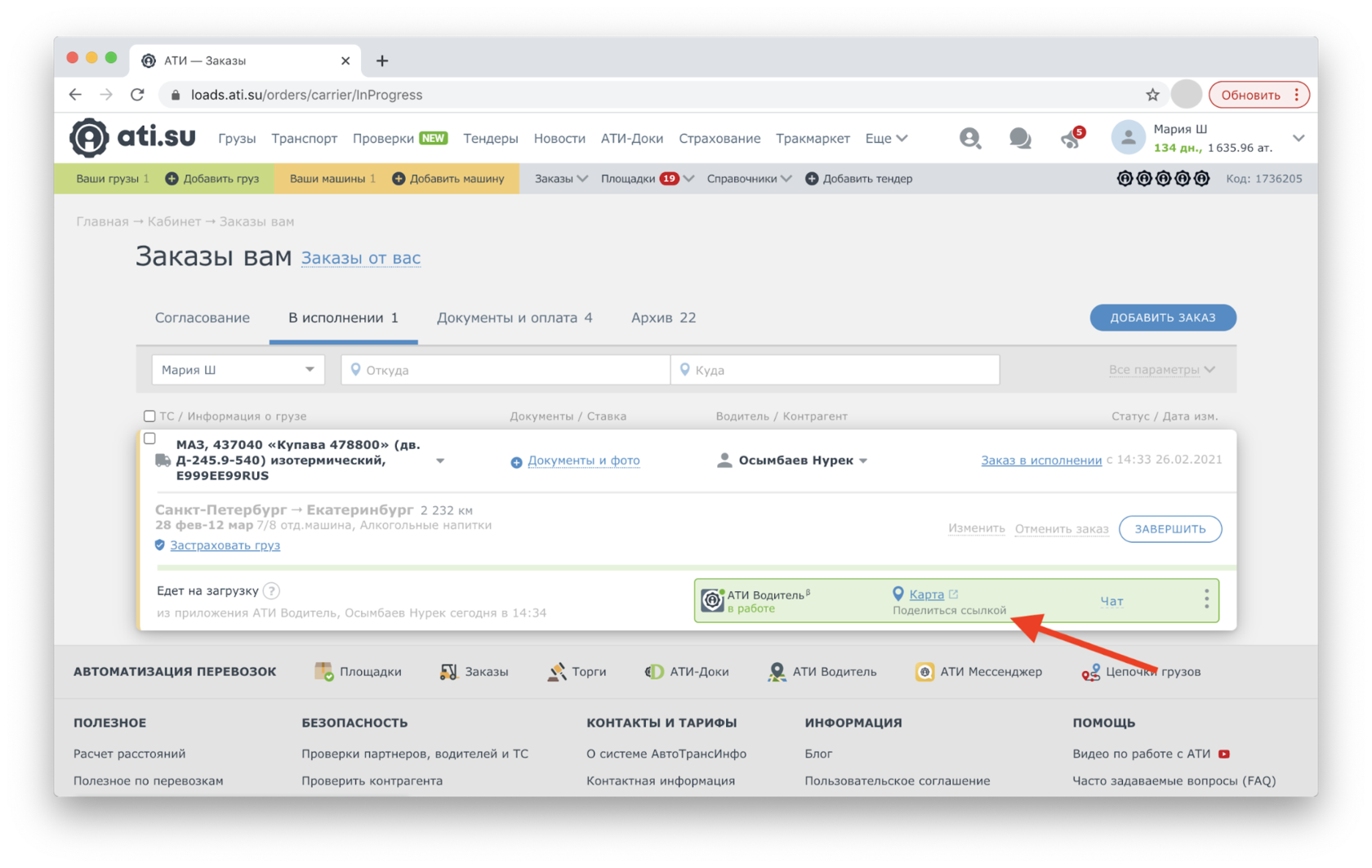
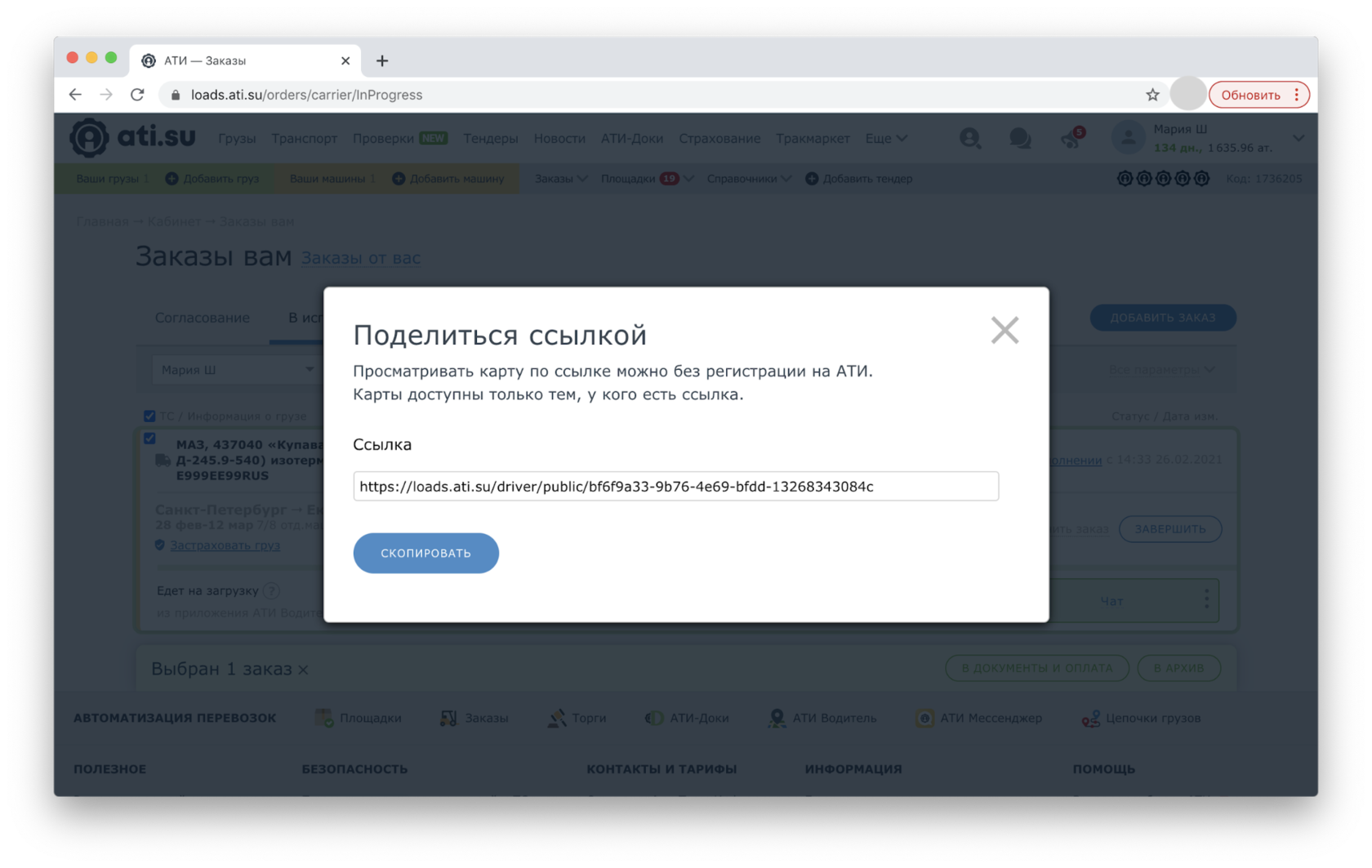
Как поменять данные в заказе для водителя
В любой момент вы можете поменять данные для водителя. Он получит об этом уведомление.
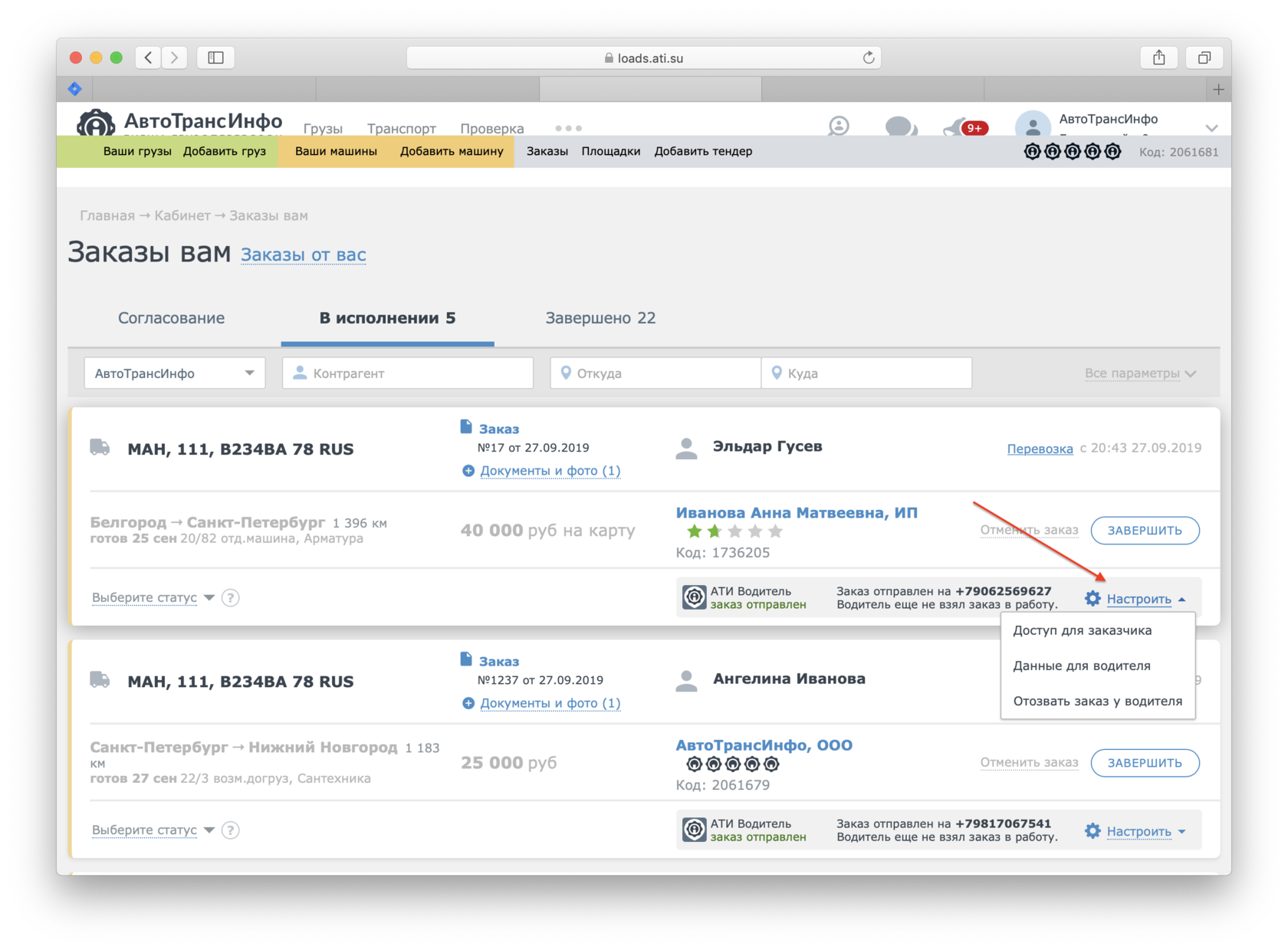
Вы можете дополнительно сообщить водителю об изменениях в чате.
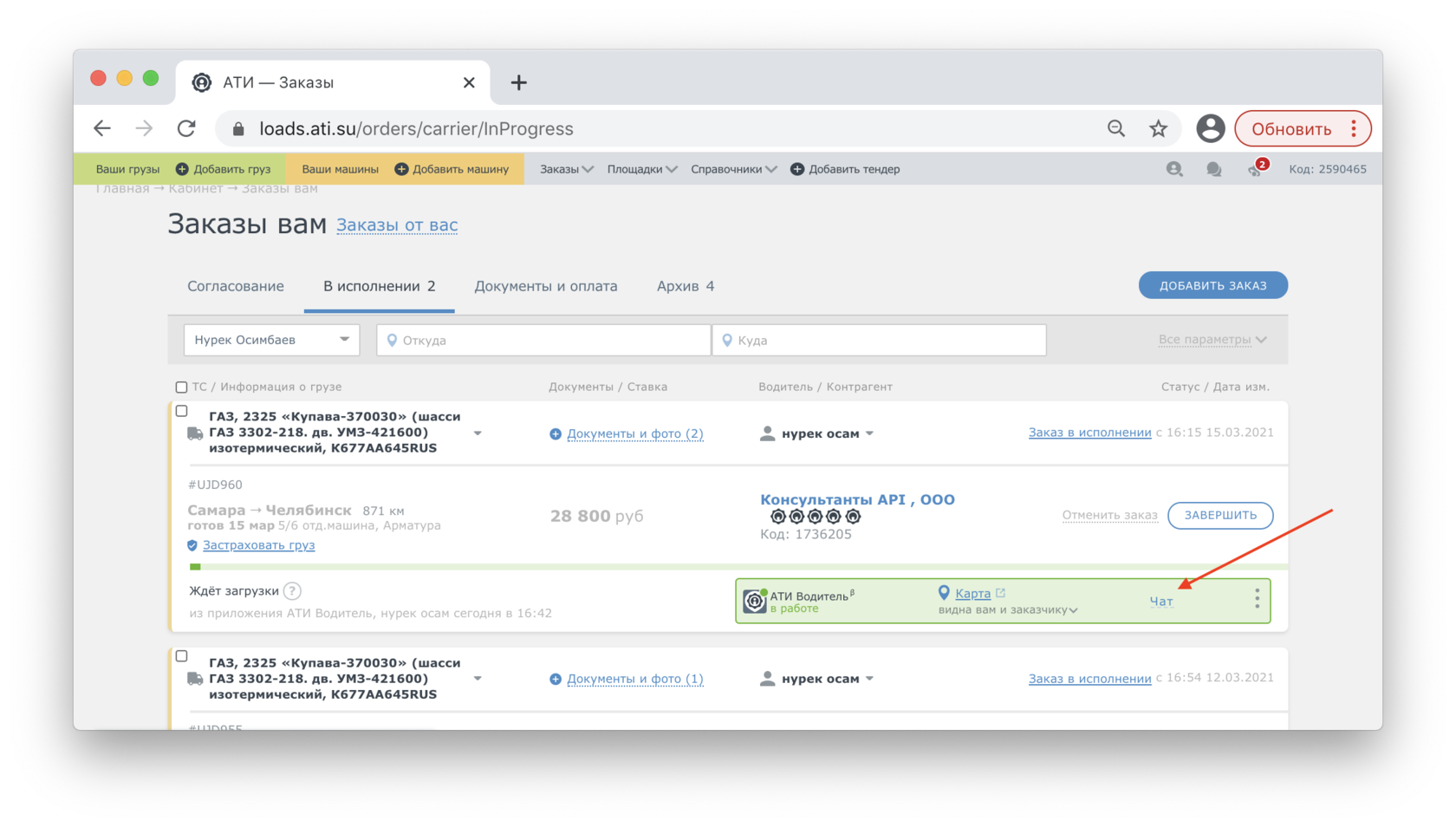
Как отозвать заказ у водителя
В любой момент вы можете отозвать водителя с заказа. Он получит уведомление.
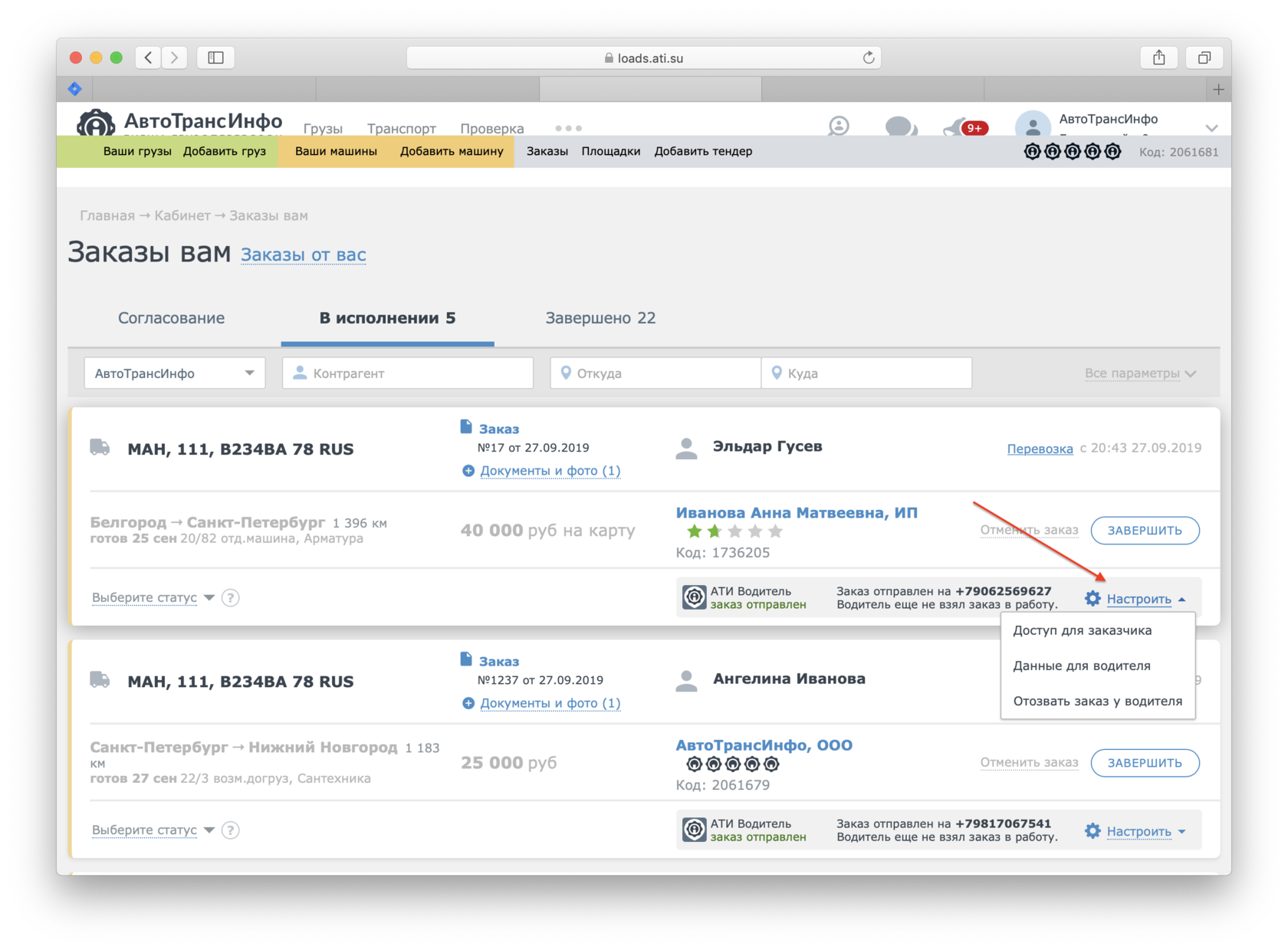
Вы можете опять назначить водителя для выполнения заказа, даже если отозвали его.
Также вы можете в любой момент изменить водителя.
Важно: Если перевозка оформлена через АТИ-Доки, то изменить водителя можно только через документы.
Также вы можете в любой момент изменить водителя.
Важно: Если перевозка оформлена через АТИ-Доки, то изменить водителя можно только через документы.
Как сделать, чтобы водитель мог получать заказы только от вас
Вы можете сделать так, чтобы ваш водитель получал заказы в приложении только от вас. Для этого запросите у него эксклюзивный доступ.
С эксклюзивным доступом никто, кроме вас, не сможет отправлять заказы вашему водителю в приложении.
Как запросить эксклюзивный доступ
1 вариант
Отправьте запрос при добавлении или редактировании водителя в Справочнике.
Отправьте запрос при добавлении или редактировании водителя в Справочнике.
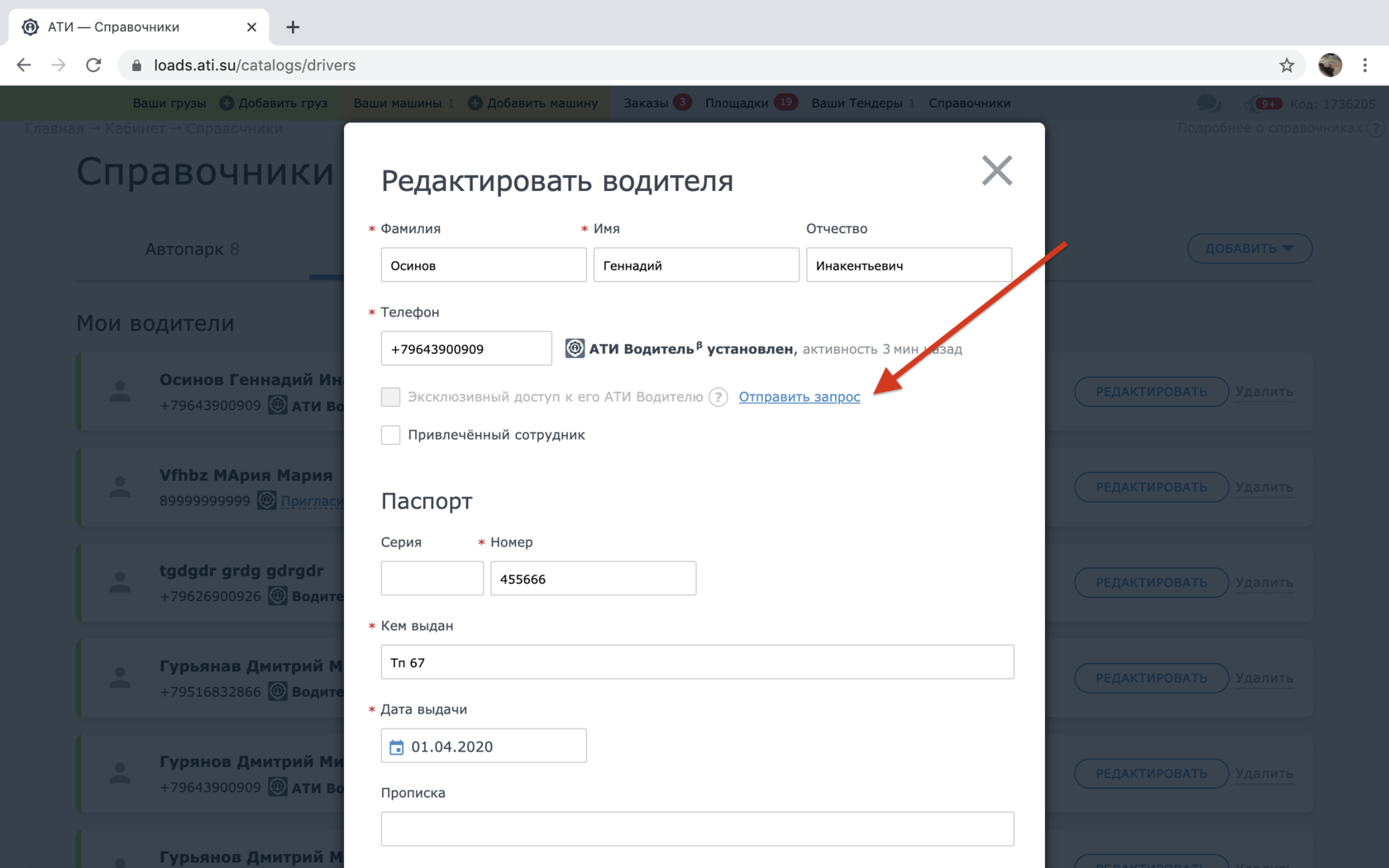
Если водитель уже указан у кого-то эксклюзивным, вы увидите сообщение, что запрос отправить нельзя.
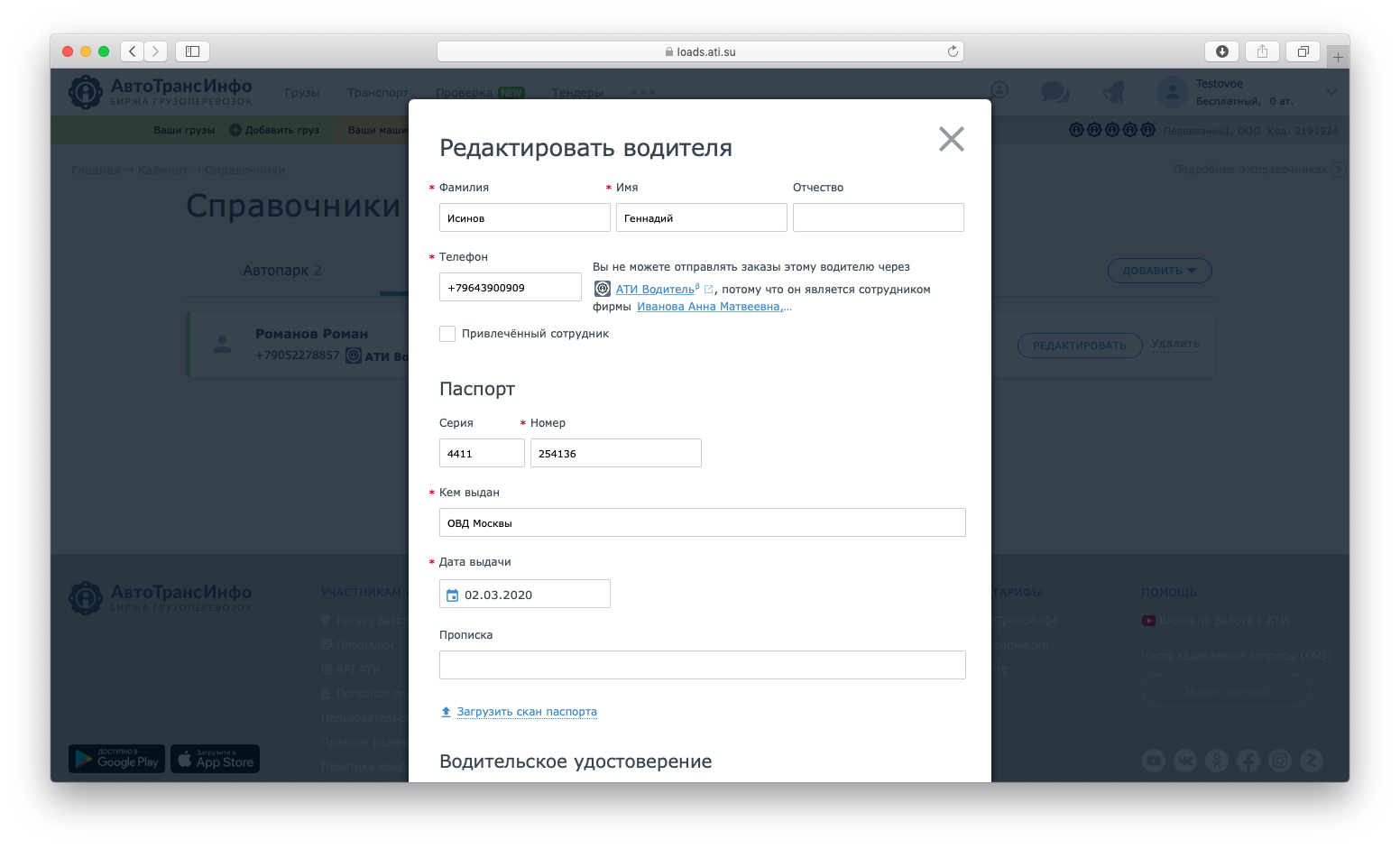
2 вариант
У согласованного Заказа на вкладке «В исполнении» нажмите «Пригласить водителя» и отметьте галочкой пункт «Эксклюзивный доступ».
У согласованного Заказа на вкладке «В исполнении» нажмите «Пригласить водителя» и отметьте галочкой пункт «Эксклюзивный доступ».
Подтверждение эксклюзивного доступа
Не важно, каким способом вы отправляли запрос на эксклюзивный доступ. В обоих случаях водитель получит пуш-уведомление с запросом в приложении на своём смартфоне. Водитель может принять запрос или отказаться.
Если водитель подтвердит эксклюзивный доступ, информация об этом отобразится в «Справочниках».
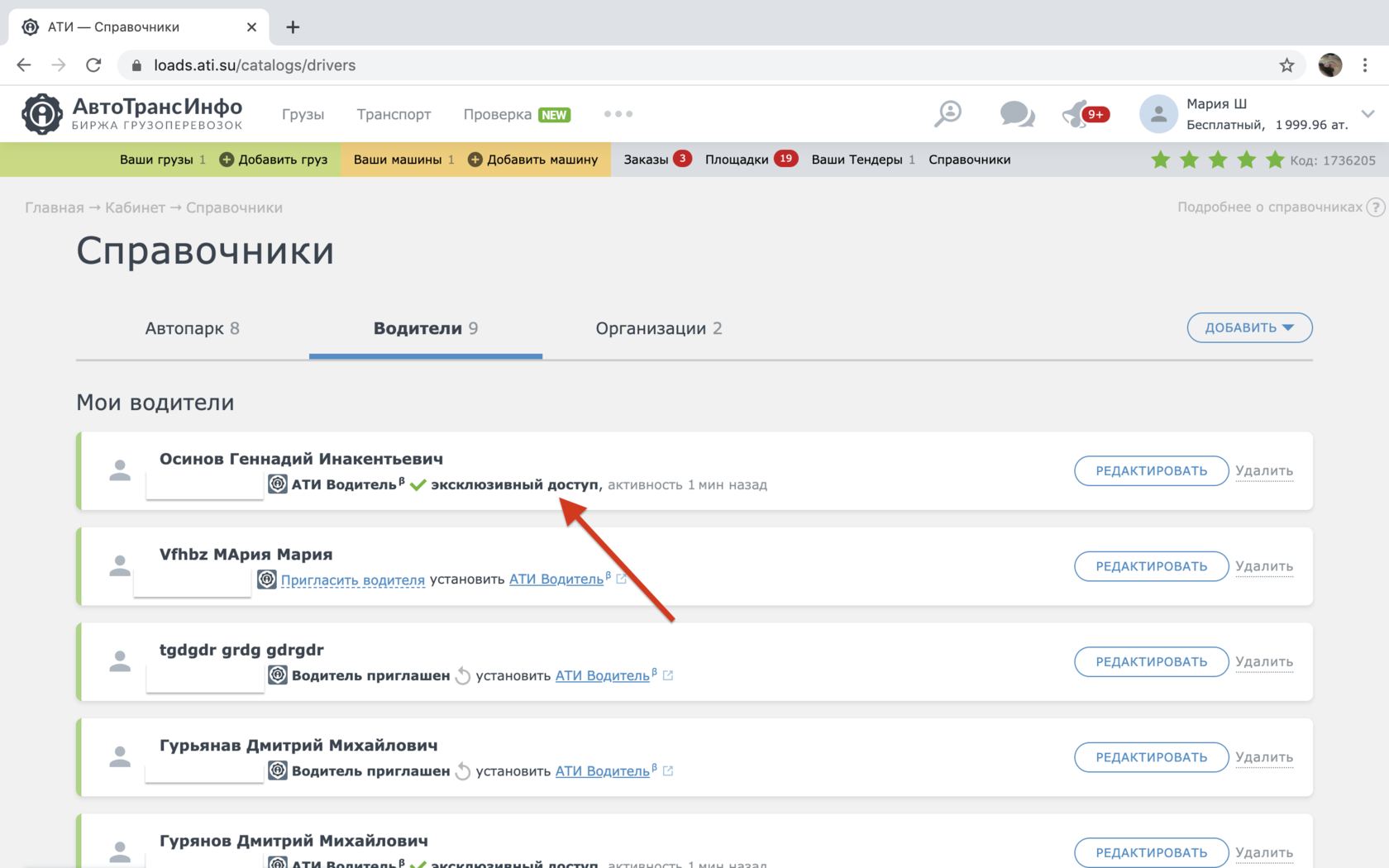
Что будет с заказами от других фирм, которые водитель получил ещё до эксклюзивности?
Если заказы были получены до того, как водитель стал эксклюзивным, он сможет завершить их.
Если заказы были получены до того, как водитель стал эксклюзивным, он сможет завершить их.
Что произойдет, если моему эксклюзивному водителю пришлёт заказ другая фирма?
Когда водитель становится эксклюзивным, другие участники не могут отправлять водителю заказы в приложение «АТИ Водитель». Мы блокируем эту возможность.
Когда водитель становится эксклюзивным, другие участники не могут отправлять водителю заказы в приложение «АТИ Водитель». Мы блокируем эту возможность.
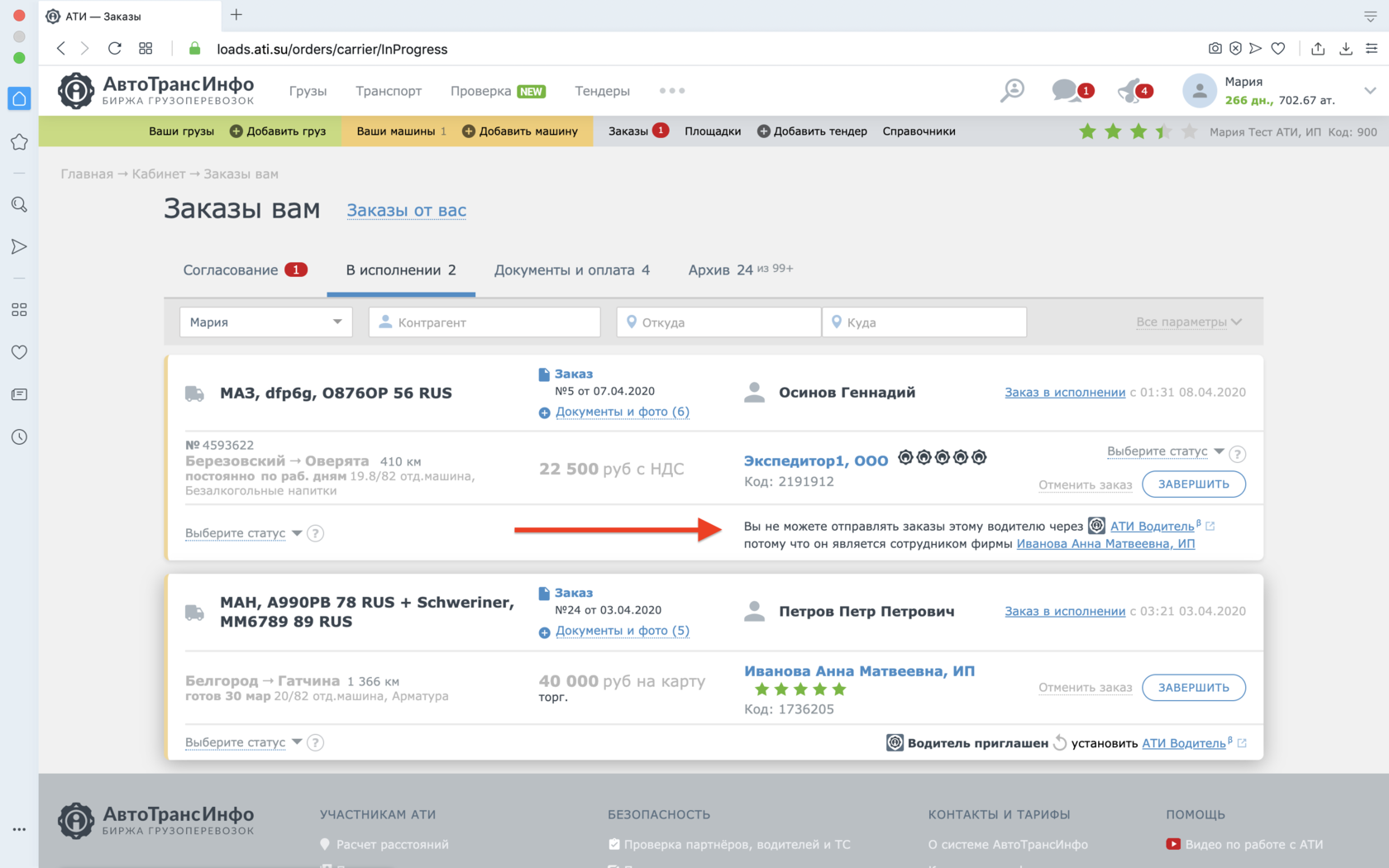
Сохранить такого водителя у себя в «Справочниках» можно, но отправлять заказы в «АТИ Водитель» нельзя.
Как отозвать эксклюзивный доступ
В «Справочниках» выберите нужного водителя и уберите галочку с пункта «Эксклюзивный доступ к его АТИ Водителю».
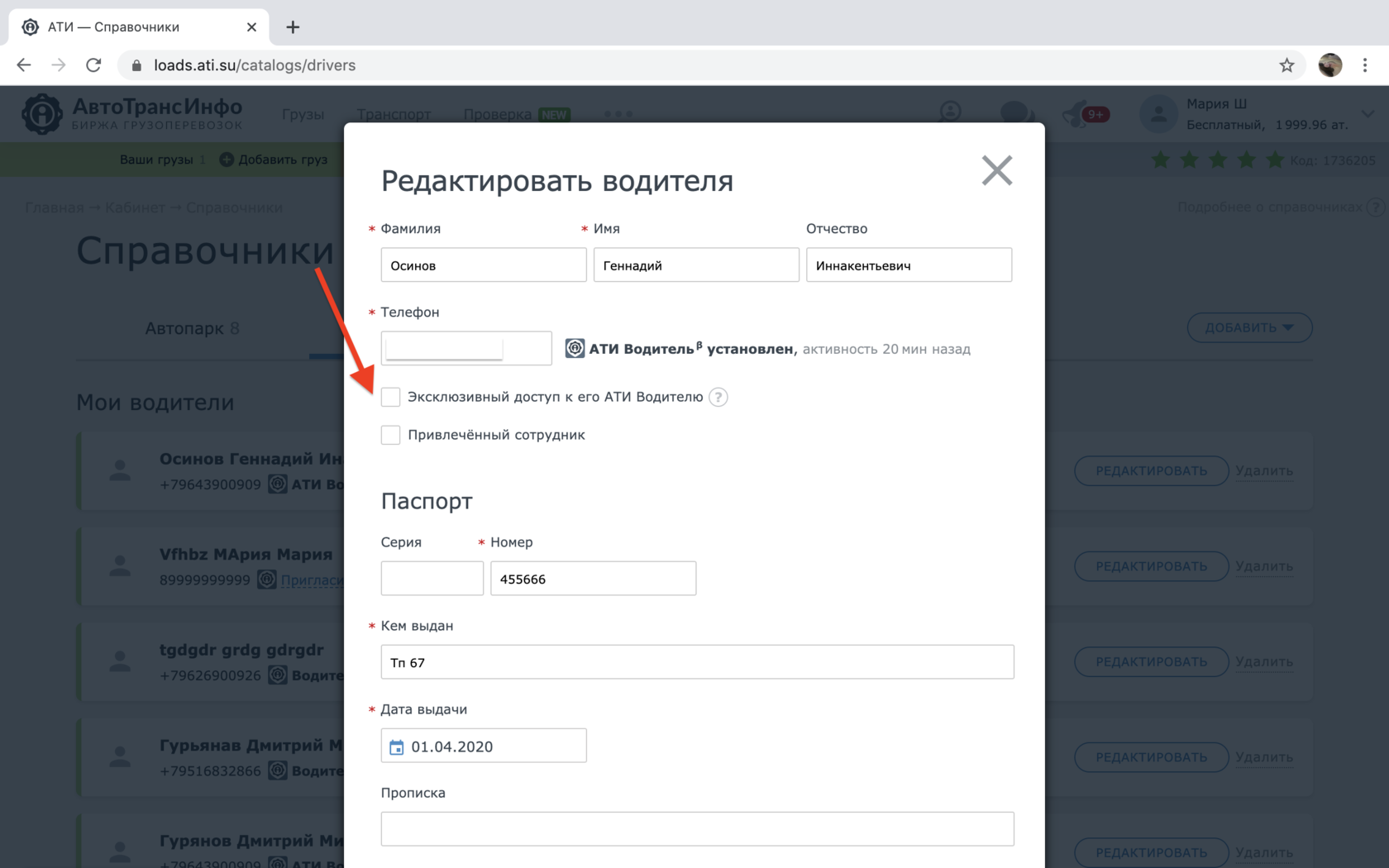
Если галочки нет, доступ отключён
При отзыве эксклюзивного доступа подтверждение от водителя не#nbsp;нужно. Также водитель может отменить эксклюзивный доступ самостоятельно в приложении.
Связанные статьи:
Вам помогла эта статья?